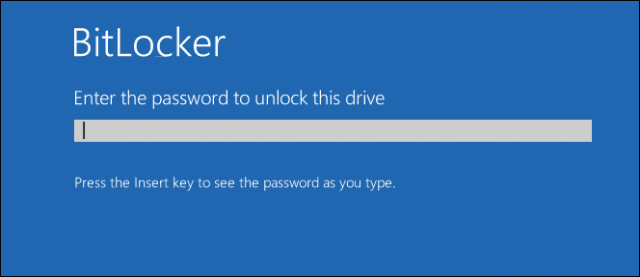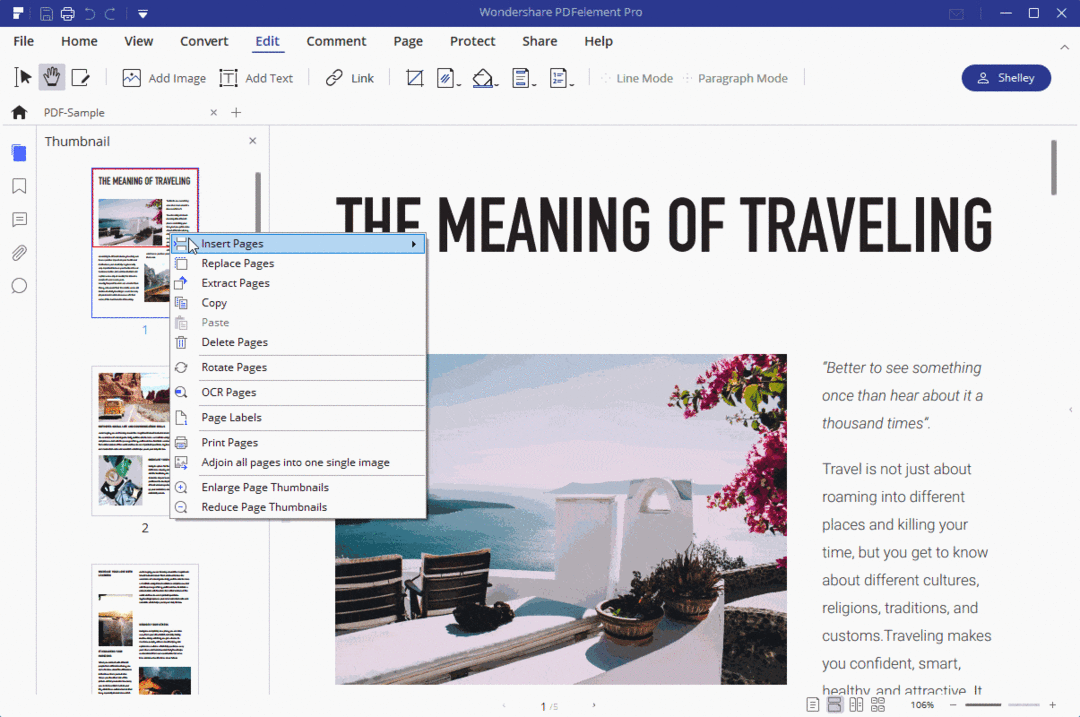Cum să creați articole LinkedIn pe care oamenii le vor citi și distribui: Social Media Examiner
Instrumente Linkedin Linked In / / September 25, 2020
Creezi conținut scris? Vă întrebați cum articolele LinkedIn vă pot îmbunătăți expunerea?
În acest articol, veți afla cum să creați articole LinkedIn care să vă amplifice acoperirea și implicarea pe LinkedIn.
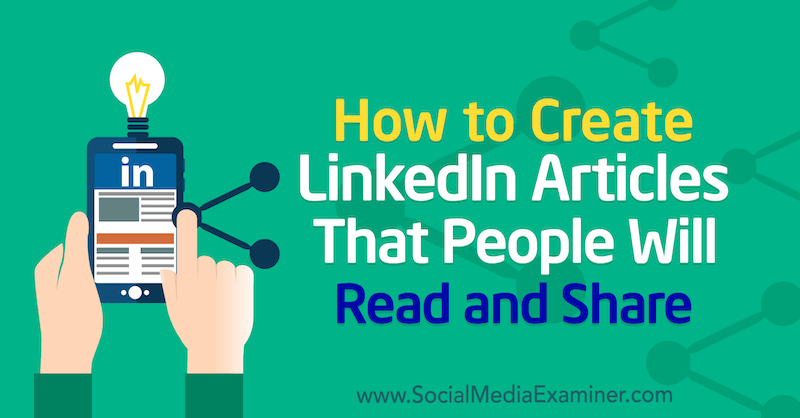
Articole LinkedIn vs. Postări LinkedIn: Care este diferența?
In timp ce Postări pe LinkedIn și actualizările de stare sunt limitate la 1.300 de caractere, articolele LinkedIn pot avea o lungime de până la 125.000 de caractere, ceea ce vă oferă mai multe oportunități de a vă prezenta expertiza și cunoștințele. Scrierea articolelor este, de asemenea, o modalitate excelentă de a începe conversații și de a vă spori vizibilitatea pe platformă.
Când cineva vă vizualizează Profilul LinkedIn derulează după secțiunea Despre, vor vedea o casetă Articole și activitate. În această casetă, ultimul articol pe care l-ați scris (fie că este recent sau acum ani) va ocupa jumătate din casetă. Această destinație de plasare proeminentă evidențiază conținutul central pentru dvs. și pentru marca dvs.

Dacă nu ați publicat articole pe LinkedIn, această casetă vă va arăta pur și simplu ultimele patru activități, care ar putea fi partajarea sau aprecierea conținutului altor persoane. Marca dvs. nu are aceeași expunere dacă ați publicat numai postări și nu articole. De fapt, mărcile altor persoane pot atrage atenția.
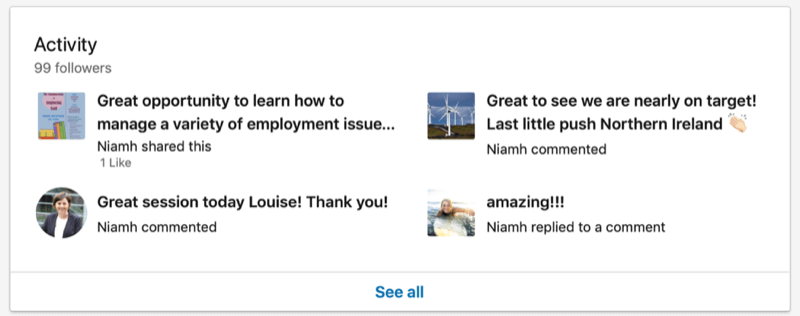
Când deschideți un articol LinkedIn pentru a-l citi pe desktop, apare un link Articole către linia secundară a persoanei. Dacă faceți clic pe acel link, se vor afișa toate articolele pe care le-au scris LinkedIn. Dacă vizualizați un articol în aplicația mobilă, pur și simplu glisați la stânga pentru a citi următorul articol al persoanei respective.
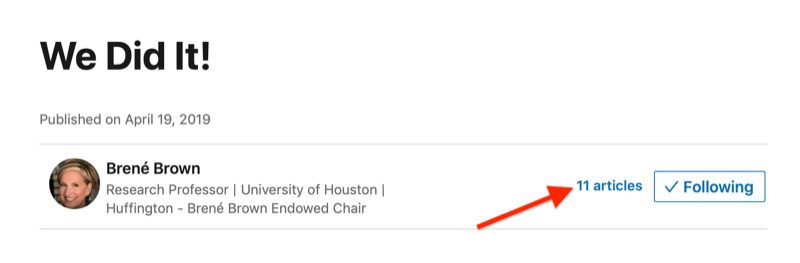
Scriind în mod constant articole folosind platforma de publicare LinkedIn, veți construi biblioteca de conținut și veți oferi utilizatorilor posibilitatea de a afla mai multe despre afacerea dvs. și de a vă fideliza.
Cum să alegeți subiecte pentru articolul dvs. LinkedIn
Când scrieți articole pe LinkedIn, doriți să vă demonstrați leadershipul, expertiza și cunoștințele din industrie. Știrile și actualizările din industria dvs. fac subiecte bune despre care să scrieți.
De asemenea, ai putea răspunde la o întrebare pe care o are publicul tău. Care sunt întrebările frecvente pe care le primiți atunci când întâlniți pe cineva din rețeaua dvs.? Dacă sunteți membru al unui grup Facebook care conține clienții dvs. ideali, țineți cont de întrebările care vi se pun mereu. Păstrez o listă în aplicația de note de pe computerul meu, cu idei pentru postări de blog și articole.
Dacă una dintre postările dvs. LinkedIn primește foarte mult logodnă (comentarii și conversație) din rețeaua dvs., acesta ar putea fi un subiect bun pentru un articol de formă lungă.
După ce știți despre ce doriți să scrieți, iată cum să creați articolul dvs. pe LinkedIn.
# 1: Scrieți un nou articol LinkedIn
Începeți accesând fila Acasă LinkedIn și făcând clic pe linkul Scrieți un articol din partea de sus a paginii.
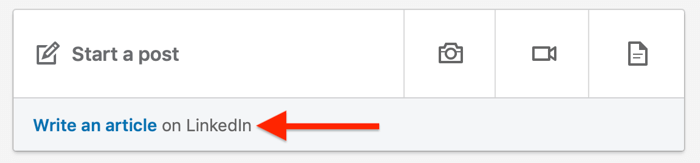
După ce faceți clic pe acest link, se deschide instrumentul de publicare LinkedIn. Aici îți creezi articolul.
Alegeți-vă titlul
Pentru a adăuga un titlu la articolul dvs., faceți clic pe câmpul Titlu și introduceți un titlu.
Alegeți un titlu care va atrage atenția utilizatorilor în feed și îi va face să dorească să facă clic pentru a citi articolul. De asemenea, gândiți-vă la ce termeni caută publicul dvs. ideal. „Cum” și numerotarea titlurilor („7 motive pentru a începe să scriem articole pe LinkedIn astăzi”) de obicei au performanțe bune pe platformă.
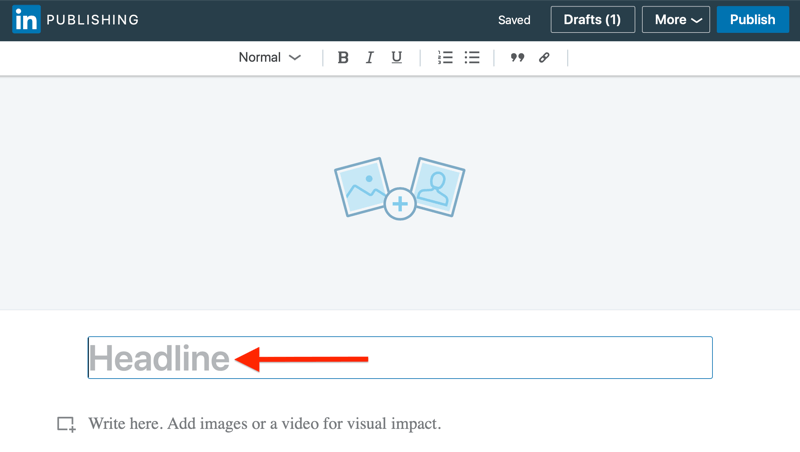
Formatați articolul pentru o citire ușoară
Următorul pas este formatarea articolului dvs. astfel încât informațiile să fie ușor de consumat.
Deoarece suntem bombardați cu informații și text online, cel mai bine este să folosiți paragrafe text mai scurte, intercalate cu imagini. Această abordare ușurează citirea articolului dvs., ceea ce este deosebit de important atunci când oamenii consumă conținut prin intermediul aplicației mobile LinkedIn.
Adăugarea de subpoziții, puncte glonț și tipuri aldine îmbunătățește lizibilitatea, așa cum puteți vedea în exemplul de mai jos.
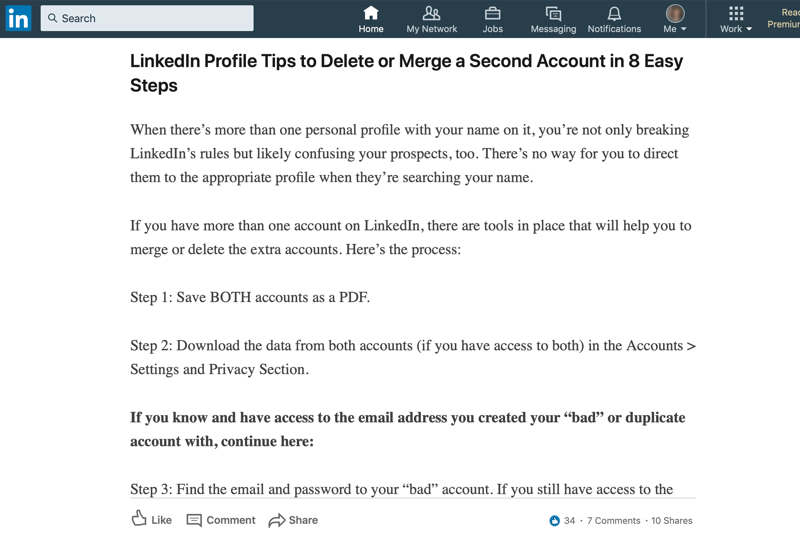
Bara de instrumente de formatare din partea de sus a paginii vă permite să selectați stilurile Normal, Heading 1 și Heading 2; aplicați caractere aldine, cursive și subliniate textului; creați liste cu marcatori și numerotate; și utilizați un stil de citat.
Pentru a vă conecta la o sursă externă din corpul articolului, selectați mai întâi textul relevant. Apoi faceți clic pe pictograma Link (în extrema dreaptă a barei de instrumente), introduceți adresa URL și faceți clic pe Aplicare.
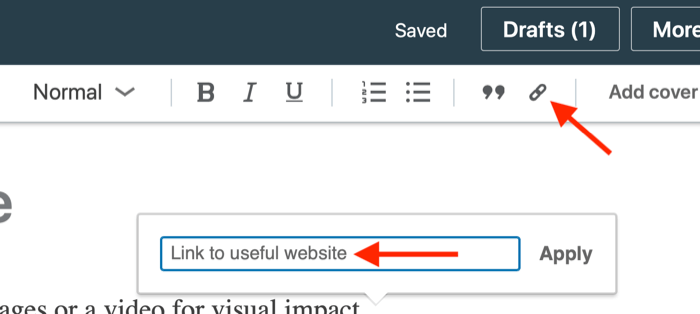
Sfat Pro: Includeți întotdeauna un apel la acțiune în articolul dvs. Pentru a ilustra, cereți oamenilor comentariile lor (o modalitate excelentă de a stimula conversația) sau de a lua legătura cu dvs. Link-urile către site-ul dvs., podcast-ul sau rețelele sociale vor funcționa și aici. Când cineva lasă un comentariu, îi puteți răspunde și crește angajamentul în profilul dvs.
# 2: Includeți imagini, videoclipuri sau conținut media îmbogățit în articolul dvs. LinkedIn
În partea de sus a articolului, puteți adăuga o imagine de copertă. Pentru a face acest lucru, faceți clic în zona de deasupra titlului și încărcați o imagine de pe computer. LinkedIn recomandă utilizarea unei imagini de 744 x 400 pixeli pentru cele mai bune rezultate.
După ce adăugați o imagine de copertă, pe ecran apar două opțiuni de poziționare și un buton Ștergere. Sub aceste butoane este un câmp în care puteți adăuga un titlu și un credit foto.
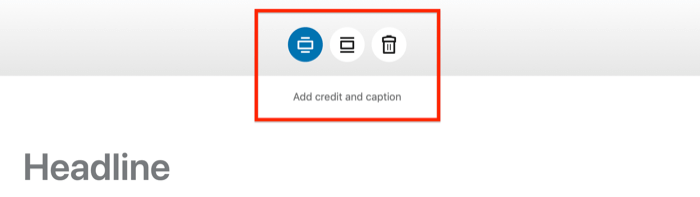
Dacă nu aveți la îndemână o imagine de copertă relevantă, consultați site-uri precum Unsplash sau Pixabay pentru fotografii cu drepturi de autor pe care le puteți utiliza. Alegeți o imagine care vă va atrage atenția cititorilor în feedul LinkedIn și faceți-i să dorească să facă clic pe articol pentru ao citi. De asemenea, asigurați-vă că aveți permisiunea de a utiliza acea imagine.
În plus față de imaginea de copertă, veți dori, de asemenea, să încorporați imagini și videoclipuri relevante în corpul articolului. Pentru a adăuga o imagine sau un videoclip, faceți clic pe pictograma din stânga corpului articolului.
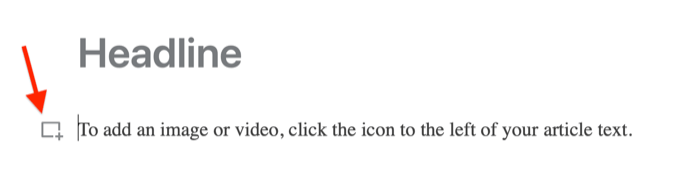
Obțineți instruire în marketing YouTube - online!

Doriți să vă îmbunătățiți implicarea și vânzările cu YouTube? Apoi, alăturați-vă celei mai mari și mai bune adunări de experți în marketing YouTube, pe măsură ce împărtășesc strategiile lor dovedite. Veți primi instrucțiuni live pas cu pas axate pe Strategia YouTube, crearea de videoclipuri și anunțurile YouTube. Deveniți eroul de marketing YouTube pentru compania și clienții dvs. pe măsură ce implementați strategii care obțin rezultate dovedite. Acesta este un eveniment de instruire online live de la prietenii dvs. de la Social Media Examiner.
CLICK AICI PENTRU DETALII - VÂNZAREA ÎNCHEIE 22 SEPTEMBRIE!În fereastra pop-up, veți vedea opțiuni pentru adăugarea de imagini, videoclipuri, diapozitive, linkuri sau fragmente de cod.

Pentru a încorpora o postare Instagram, un tweet sau un alt link în articolul dvs., faceți clic pe pictograma Link-uri și lipiți linkul în caseta pop-up.
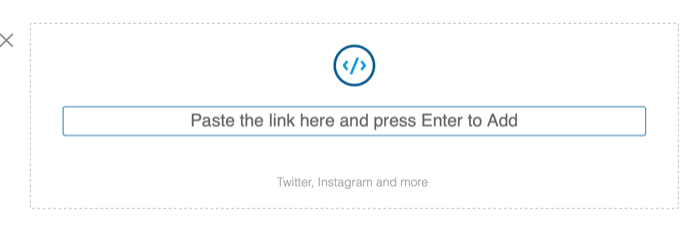
# 3: publicați și distribuiți articolul dvs. LinkedIn
După ce ați scris articolul și ați adăugat imagini și linkuri, ce urmează? Rețineți că, pe măsură ce creați articolul dvs., LinkedIn îl salvează automat ca schiță. Când sunteți gata să-l publicați, pur și simplu dați clic pe Publicați în partea dreaptă sus a paginii.

Sfat Pro: Pentru a crește vizibilitatea articolelor dvs. LinkedIn, accesați setările de confidențialitate și setați profilul dvs. la public. Pentru aceasta, faceți clic pe fotografia de profil, alegeți Setări și confidențialitate și selectați setarea Editați profilul dvs. public. În partea dreaptă a paginii următoare, asigurați-vă că Vizibilitatea publică a profilului dvs. este setată la Activat. Apoi derulați în jos la Articole și activitate și asigurați-vă că este setat să se afișeze.
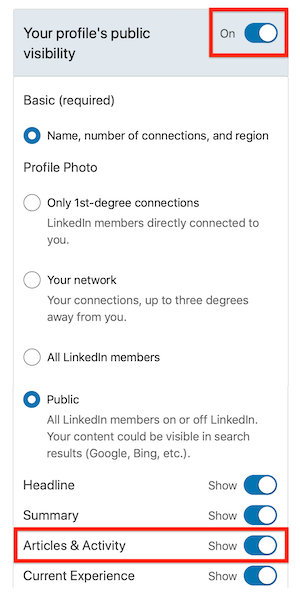
Distribuiți articolul dvs.
După ce ați publicat articolul, veți dori să îl distribuiți. Faceți clic pe butonul Distribuiți din partea de jos a articolului pentru a vedea opțiunile de partajare. Asigurați-vă că distribuiți aceste locuri pe LinkedIn:
- Feedul dvs. personal LinkedIn
- Un mesaj LinkedIn (dacă este relevant)
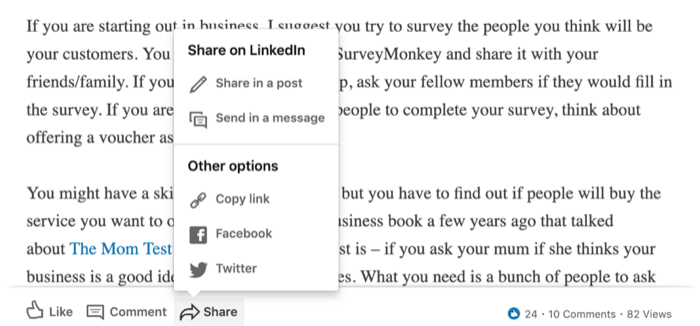
Când partajați articole în fluxul dvs. personal LinkedIn, adăugarea de hashtag-uri vă poate ajuta să obțineți mai multe vizualizări pe link. LinkedIn încurajează utilizarea hashtag-urilor atunci când creați postări și vă va sugera hashtag-uri de utilizat. Cu toate acestea, LinkedIn nu acceptă în prezent hashtaguri interior articole.
Atunci când distribuiți articolul dvs. în flux, spuneți rețelei dvs. de ce distribuiți articolul și adăugați hashtaguri relevante la postare. Hashtagurile pe care le folosiți în mod regulat apar mai întâi.
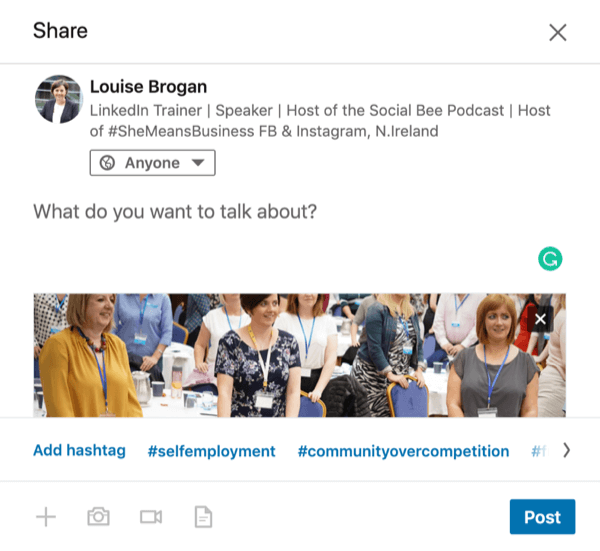
Când începeți să tastați un nou hashtag, LinkedIn vă va sugera cele mai relevante hashtag-uri pe care să le utilizați.
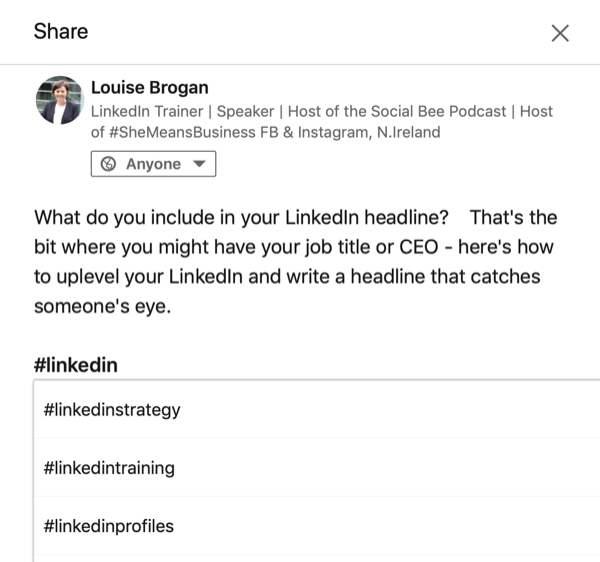
De asemenea, puteți partaja articolul dvs. pe Facebook, Twitter și alte platforme sociale și în buletinul dvs. de e-mail.
De ce ar trebui să redistribuiți articolul dvs. LinkedIn
Articolele au o durată de viață mult mai lungă decât postările pe LinkedIn. Și, deși puteți vizualiza analiza pentru postările dvs. timp de numai 60 de zile, analiza pentru articole este disponibilă timp de 2 ani. (Notă: Odată ce o postare sau un articol a primit mai mult de 10 vizualizări, puteți accesa datele de pe acesta.)
Puteți oferi o viață nouă unui articol redistribuindu-l printr-o postare LinkedIn care direcționează utilizatorii către acel articol. Am mai multe articole pe LinkedIn care primesc încă comentarii la un an sau la 18 luni după ce au fost publicate. Articolele de instrucțiuni („Cum să scrii un profil de titlu bun pentru LinkedIn”, de exemplu) par să funcționeze cel mai bine cu publicul meu.
Când redistribuiți un articol în fluxul de știri, concentrați-vă pe un punct sau unghi principal față de articol. Apoi, câteva zile mai târziu, împărtășiți din nou articolul dvs. în fluxul de știri, dar de data aceasta, concentrați-vă pe un punct diferit.
Pentru a vizualiza acest lucru, dacă articolul dvs. are aproximativ 10 motive pentru care cineva ar trebui să participe la evenimentul dvs. live, enumerați unul sau două dintre aceste motive prima dată când redistribuiți articolul. Când îl redistribuiți câteva zile sau chiar o săptămână mai târziu, discutați despre alte motive.
Veți vedea podcasteri sau bloggeri care folosesc această tactică în mod eficient pe Facebook, Twitter și Instagram. Pur și simplu adoptați aceeași metodă pentru a obține mai multe vizualizări și citiri ale articolelor dvs. LinkedIn.
# 4: Analizați performanța articolelor dvs. LinkedIn
Articolul dvs. LinkedIn primește o vizualizare atunci când cineva face clic pe articol pentru a-l citi. (Pe de altă parte, o vizualizare pentru o postare este luată în considerare dacă cineva derulează postarea în fluxul de știri.)
Pentru a vizualiza analiza articolelor dvs., faceți clic pe imaginea de profil și selectați Vizualizați profilul meu. Apoi derulați în jos la Articole și activitate.
Faceți clic pe Vedeți toate articolele și alegeți articolul pentru care doriți să vedeți analiza. (Rețineți că și aici puteți vizualiza analizele pentru postările dvs.; pur și simplu alegeți Postări în partea de sus a feedului.)
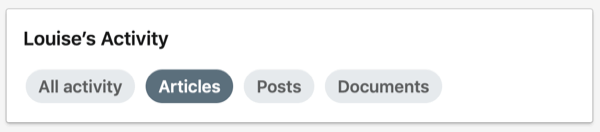
Faceți clic pe opțiunea din dreapta jos cu gri - ”X vizualizări ale articolului dvs. ”
Fereastra pop-up care apare va afișa analiza pentru articolul dvs. Puteți vedea numărul de vizualizări, precum și dacă cineva v-a redistribuit articolul.
Veți găsi, de asemenea, informații despre persoanele care v-au văzut articolul, inclusiv:
- Compania unde lucrează
- Titlul postului lor
- Locația lor
- Modul în care cei mai mulți oameni au găsit articolul dvs. (prin LinkedIn sau alt site web)
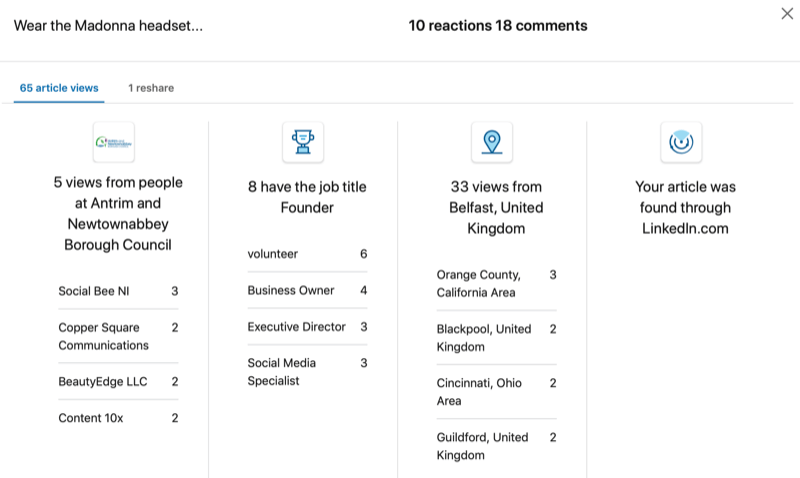
Cum puteți utiliza aceste date? Iată câteva exemple:
- Dacă ați postat un articol și mai multe persoane dintr-o companie l-au văzut, contactați cineva din compania respectivă.
- Dacă organizați evenimente sau vorbiți public și spectatorii dvs. provin dintr-o anumită locație, luați în considerare alegerea acelei locații pentru următorul dvs. atelier.
- Dacă titlul postului nu rezonează cu publicul țintă pe care încercați să-l atingeți, poate fi necesar să vă schimbați mesajele.
Rețineți că sunteți singura persoană care are acces la aceste date. Altcineva care îți citește articolul nu va putea vedea aceste informații.
Concluzie
LinkedIn își mărește în mod constant acoperirea. În ultimii ani, peisajul s-a schimbat de la o platformă axată pe recrutare la o platformă bogată în conținut. Utilizatorii LinkedIn partajează conținut și actualizări și au conversații. Scrierea articolelor LinkedIn este o modalitate excelentă de a ieși în evidență pe platformă, de a-ți demonstra expertiza și de a obține vizibilitate cu publicul țintă.
Tu ce crezi? Vei încerca să scrii articole pe LinkedIn? Ce subiecte credeți că vor rezona cu publicul dvs. de pe LinkedIn? Împărtășiți-vă gândurile în comentariile de mai jos.
Mai multe articole despre marketingul LinkedIn:
- Aflați cum să utilizați site-ul web demografic LinkedIn ca instrument de marketing.
- Aflați cum să utilizați patru funcții de marketing LinkedIn pentru a susține clienții potențiali.
- Descoperiți cum să creați strategia de conținut a paginii LinkedIn.